- A 0x80832003 Xbox-hibakód hálózati problémák miatt megszakítja a játékmenetet vagy az Xbox szolgáltatásba való bejelentkezést.
- A hiba kijavítására szolgáló megoldások közé tartozik a konzol újraindítása, a hálózati kapcsolati teszt elvégzése, az Xbox Live állapotának ellenőrzése, az áramellátás és a Microsoft-fiók biztonságának megerősítése.
- A felhasználók konkrét lépéseket követhetnek a hibaelhárításhoz és a hiba megoldásához, így biztosítva a zökkenőmentes Xbox játékélményt.
Közvetlenül a PS4 után az Xbox a második legnépszerűbb játékkonzol. Bár az Xbox kiváló konzol, megvan a maga problémája. Például a 0x80832003 hiba gyakori probléma, amellyel az Xbox-felhasználók manapság szembesülnek. Érdekes módon a hibakód bármikor megjelenik. Akár a kedvenc játékuk lejátszása közben, akár az Xbox szolgáltatásba való bejelentkezéshez. Ennek ellenére a probléma meglehetősen frusztráló a felhasználók számára. Íme útmutatónk, amely segít a probléma megoldásában, valamint az okok megértésében.
Mi az Xbox X Series Error 0x80832003?

Az Xbox 0x80832003 hibakód hirtelen felbukkan a felhasználó előtt játék közben. Ez egy döntő hiba, mivel megszakítja a játékot, ami a játék fő célja. A 0x80832003 hibakód egy hálózati hiba, ami azt jelenti, hogy valami nincs rendben az internet sebességével vagy az Xbox internetbeállításaival.
Egyes felhasználók azt is állítják, hogy a probléma a Microsoft-fiókjuk biztonsági adataival van, míg mások azt állítják, hogy a probléma csak az internet sebességével van. Nos, bármi legyen is az ok, mindent megteszünk a javítása érdekében.
Javítsa ki az Xbox 0x80832003 hibakódot
A 0x80832003 hibakód minden régi és új Xbox sorozaton látható az Xbox One-tól az Xbox X sorozatig. A legújabb generációs konzolok azonban nagyobb veszélynek vannak kitéve, mivel a fórumokat elárasztják az Xbox X sorozatú felhasználók. Ennek tudatában kezdjük el megoldani a problémát.
1. javítás: Indítsa újra a konzolt
Valószínűleg a 0x80832003 hibakód kijavításának legegyszerűbb és leghatékonyabb módja a konzol újraindítása. A helyes módszer azonban az, amit nem mindenki ismer. Itt vannak a követendő lépések:
- Először is kapcsolja ki a konzolt.
- Most húzza ki a vezetékeket.
- Várjon néhány percet.
- Helyezze vissza a vezetékeket.
- Indítsa újra az Xboxot.
Most kezdje el a játékot, és ellenőrizze, hogy a hiba ismét megjelenik-e vagy sem. Ha igen, folytassa a következő javítással.
2. javítás: Végezzen hálózati csatlakozási tesztet
Ha a fenti megoldás nem oldotta meg a problémát, valószínűleg a hálózati kapcsolattal van probléma. A hálózati kapcsolat tesztje lehetővé teszi az Xbox konzol internetkapcsolatának erősségének és stabilitásának ellenőrzését.
Ezenkívül egy sor tesztet végez, hogy megértse az Xbox konzol és az internet közötti hálózati kapcsolat letöltési sebességét, feltöltési sebességét, késleltetését, pingjét és csomagvesztését.
Ezen információk alapján diagnosztizálhatja és megértheti, hogy mi okozza a problémákat az Xboxon. Most kövesse az alábbi lépéseket a hálózati kapcsolat tesztjének végrehajtásához az Xboxon:
- Kattintson rá Profil és rendszer majd menj a Beállítások elemre.
- Koppintson a gombra Általános és menj oda Hálózat.
- Most válassz Hálózati kapcsolat tesztelése.

Az Xbox mostantól szigorú hálózati sebesség- és kapcsolattesztet végez, és visszaküldi az eredményeket. Győződjön meg arról, hogy az eredmények a következők szerint alakulnak:
- Legalább 3 Mbps vagy 3000 Kbps letöltési sebesség.
- Feltöltési sebesség legalább 0,5 Mbps vagy 500 Kbps.
- Ezenkívül 150 ms-nál rövidebb ping.
Ha a teszt megfelel ennek az eredménynek, akkor nem lehet problémája. Ha azonban az eredmények nem ennek megfelelőek, lépjen kapcsolatba az internetszolgáltatóval, és győződjön meg arról, hogy gyors internetet kap.
3. javítás: Ellenőrizze az Xbox Live állapotát
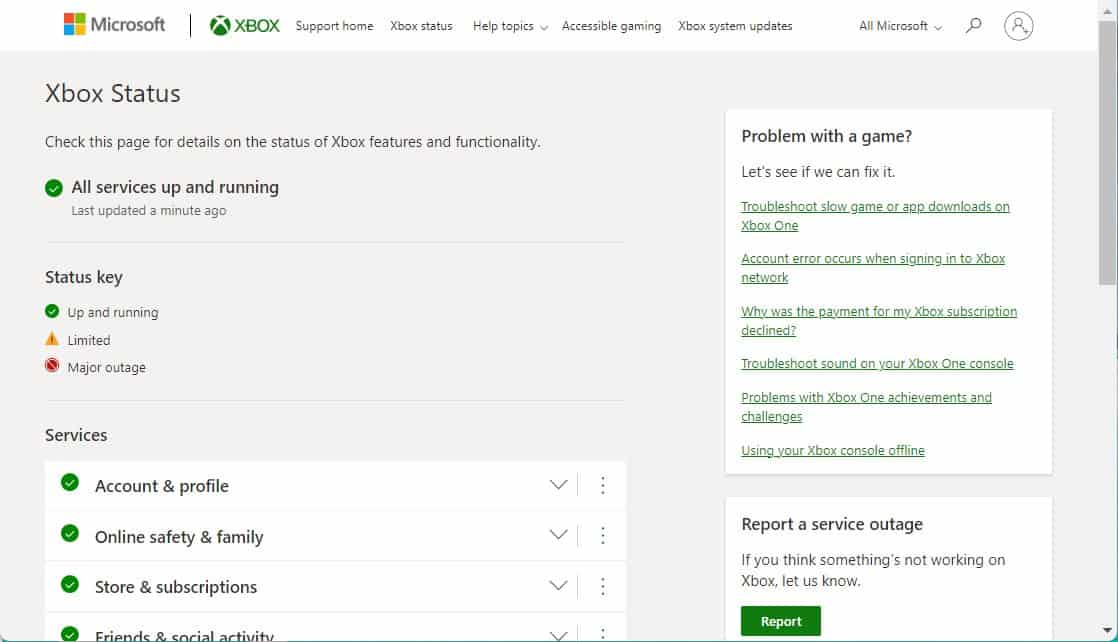
Ha a hálózati teszt elvégzése pozitív eredményt adott, akkor lehetséges, hogy az Xbox Live állapot leállt. Az Xbox szervereket a külön Xbox Live Status oldalon lehet ellenőrizni, és nem más webhelyen.
Az Xbox Live a Microsoft által nyújtott szolgáltatás, amely lehetővé teszi a játékosok számára, hogy kapcsolatba lépjenek egymással és játszhassanak. Ezenkívül nem csak játékokat tesz lehetővé, hanem tartalmat is streamelhet más szolgáltatások, például a Hulu és a Netflix segítségével.
Következésképpen, ha probléma adódik az Xbox Live szolgáltatással, nem fogja tudni olyan természetes módon élvezni a szolgáltatásokat, mint ahogyan csak tudná, és olyan hibakódokkal is szembe kell néznie, mint a 0x80832003. Menjen az Xbox Live Status oldalára, és ellenőrizze, hogy minden szolgáltatáson látható-e zöld jel.
Ha azt látja, hogy nem minden tűnik zöldnek, várnia kell egy ideig, amíg a Microsoft kijavítja a problémát. Ha látja, hogy itt minden tökéletes, lépjen tovább a következő javításra.
4. javítás: Végezzen teljesítményciklust
A teljesítményciklus általában sok problémát megold az Xbox konzolokkal kapcsolatban. Ezenkívül az Xbox bekapcsolása azt jelenti, hogy eltávolítja az összes maradék töltést, amely statikus elektromos problémákat okoz, és interferenciát okoz az alatta lévő többi elektronikus eszközzel.
Sőt, az áramköri ciklusok felszabadítják az internet-összetevőket a sok problémát okozó maradékáramtól. Most kövesse az alábbi lépéseket az áramellátási ciklus végrehajtásához:
- Kapcsolja ki az Xbox konzolt a konzol X gombjának lenyomásával, amíg sípoló hangot nem hall.
- Húzza ki az összes tápkábelt, valamint az internetkábeleket.
- Nyomja meg és tartsa lenyomva ismét az X gombot körülbelül 1 percig.
- Most dugjon vissza minden vezetéket, és csatlakoztassa az internetkábeleket.
Ennyi. Mostantól nem szabad megjelennie a 0x80832003 hibakódnak az Xbox konzolon.
5. javítás: Erősítse meg a Microsoft-fiók biztonságát
Bár a 0x80832003 hibakód játék közben jelentkezik, és hirtelen leállítja a játékot, ha ezzel a problémával találkozik a Microsoft-fiókba való bejelentkezés során, lehetséges, hogy újra meg kell erősítenie a Microsoft-fiók biztonsági adatait.
Ugyanezhez kövesse az alábbi lépéseket:
- Jelentkezzen be Microsoft-fiókjába.
- Lépjen a Biztonsági oldal.
- Ellenőrizze az összes információt, beleértve az e-mail-címét, a biztonsági kérdéseket és a születési dátumot.
Ha minden rendben van, újra be kell jelentkeznie, hogy a 2 Factor Authentication aktiválódjon, és megszabaduljon a 0x80832003 számú hibától.
A lényeg
Nos, csak ennyit tudunk arról, hogyan javíthatja ki az Xbox 0x80832003-as hibakódját. Reméljük, hogy ez az útmutató segített Önnek. Ha még mindig van kérdése, ne felejtse el kommentálni alább. Ha további segítségre van szüksége, jegyet is emelhet az Xbox ügyfélszolgálatánál.
OLVASSA MÉG:


